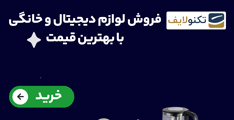3 قابلیت امنیتی هواوی برای حفظ حریم خصوصی کاربران
نمایش خبر
| تاریخ : 1399/9/20 | ||
| برچسبها : | امنیت Security ، حریم خصوصی Privacy ، هواوی Huawei | |

هواوی یکی از شرکتهایی است که همواره سعی کرده رابط کاربری خود را جهت حفظ حریم خصوصی کاربران این کمپانی مجهز به جدیدترین قابلیتهای امنیتی کند. در ادامه شما را با 3 مورد از جدیدترین قابلیتهای امنیتی تعبیه شده در گوشیهای هوشمند شرکت هواوی، آشنا میکنیم.

قابلیت دسترسی محدود
تعداد قابل توجهی از کاربران گوشیهای هوشمند مشکلاتی مانند «هکشدن» و درز اطلاعات شخصی را تجربه کردهاند. این مسئله به خوبی نشاندهنده ضعف امنیتی بزرگی بوده که تاکنون برای آن، چارهاندیشی خاص و مهمی صورت نگرفته است.
با اینحال استفاده از گوشیهای هوشمند به زندگی ما گره خورده و در صورتی که راهکارهای کارآمدی برای حفظ حریم خصوصی کاربران ارائه نشود، اطلاعات شخصی ذخیره شده در اسمارتفونها، در معرض خطر خواهند بود.
یکی از ویژگیهای امنیتی جدیدی که هواوی در گوشیهای این شرکت مورد استفاده قرار میدهد، «دسترسی محدود» یا Minimum Authorization نام دارد. این قابلیت میتواند تا حد زیادی از اطلاعات کاربران محافظت کند.
فرض کنید برنامه جدیدی را دانلود کردهاید و هم اکنون برای نصب یا اجرا، درخواستی برای دسترسیهای لازم به بخشهای مختلف گوشی هوشمند مانند گالری را از شما دارد؛ در این حالت معمولا دو گزینه وجود دارد؛ که یکی اجازه دادن (Allow) و دیگری رد درخواست (Deny) است.
در صورتی که اجازه دسترسی را صادر کنید، کلیه مجوزهای لازم را به برنامه دادهاید و اگر این برنامه یک بدافزار باشد، تمام اطلاعات شما در معرض خطر قرار گرفتهاند، اما اگر گزینه رد درخواست را انتخاب کنید هم هیچ سودی نخواهد داشت و برنامه نصب یا اجرا نمیشود.
سوال این است که آیا هیچ راه سومی برای مقابله با مشکل، وجود دارد؟ بله، راهحل این مسئله در قابلیت جدید دسترسی محدود نهفته است.
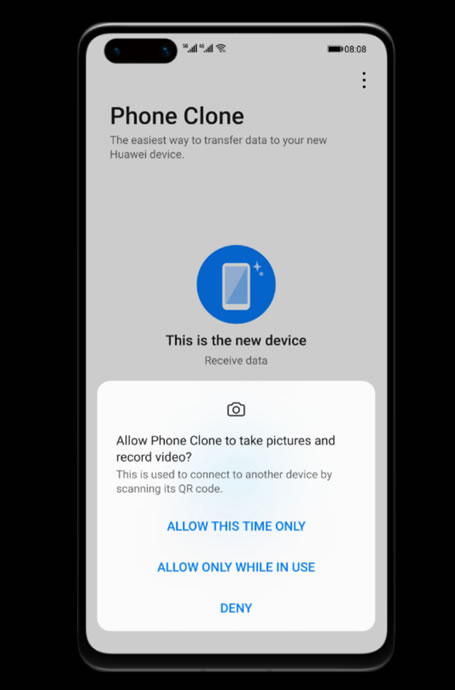
عملکرد این قابلیت به این صورت است که هنگام نصب و اجرای برنامه، گزینههای دیگری هم به غیر از اجازه دادن و رد درخواست ارائه مجوز مشاهده خواهید کرد. دو گزینه «فقط این بار اجازه میدهم» (Allow This Time Only) و «فقط در زمان استفاده از برنامه، اجازه میدهم» (Allow Only While In Use) توانستهاند ضریب امنیت حریم خصوصی کاربران گوشیهای هوشمند را افزایش دهند.
بنابراین کاربران میتوانند با انتخاب هر کدام از این دو گزینه، مجوزی برای دسترسی محدود برنامه موردنظر به سایر بخشها و اطلاعات را به جای استفاده دائم از آنها، ارائه کنند.
البته اقدامات هواوی مبنی بر افزایش ضریب امنیت کاربران، محدود به این قابلیت نمیشود. کاربران میتوانند قبل از اشتراکگذاری تصاویر، اطلاعات مکان و زمان عکسها را هم از طریق Huawei Share، حذف کنند.
حالت تعمیر (Repair Mode)
بدون تردید باید حالت تعمیر (Repair Mode) هواوی را به عنوان ابتکاری کارآمد در افزایش سطح ایمنی حفاظت از اطلاعات کاربران معرفی کرد. فرض کنید گوشی هوشمند شما خراب شده و قصد دارید آن را برای تعمیر در اختیار مراکز مجاز قرار دهید.
تقریبا تمام کاربران نسبت به اطلاعات خود حساس هستند و امکان دارد وقت زیادی را برای تهیه پشتیبان و انتقال اطلاعات شخصی به کارت حافظه در نظر بگیرند، اما آیا راه بهتری برای مقابله با هرگونه سوء استفادهای از اطلاعات کاربران، آن هم زمانی که برای تعمیر در اختیار مراکز مختلف قرار دادهاند، وجود ندارد؟
هواوی با قرار دادن حالت تعمیر، این اجازه را به کاربران میدهد تا با فعال کردن آن، بتوانند با خیالی آسوده گوشی خود را در اختیار مراکز مختلف به منظور تعمیر دستگاه قرار دهند.
هنگامی که شما حالت تعمیر را در گوشی هواوی فعالسازی کنید، تمام اطلاعات شخصی همانند تصاویر، اسناد و سایر موارد از دسترس خارج خواهند شد و هیچ کاربری به غیر از شما، امکان دسترسی به آنها را نخواهد داشت. با این کار میتوانید بدون استرس، گوشی خود را در اختیار تعمیرکاران قرار دهید.
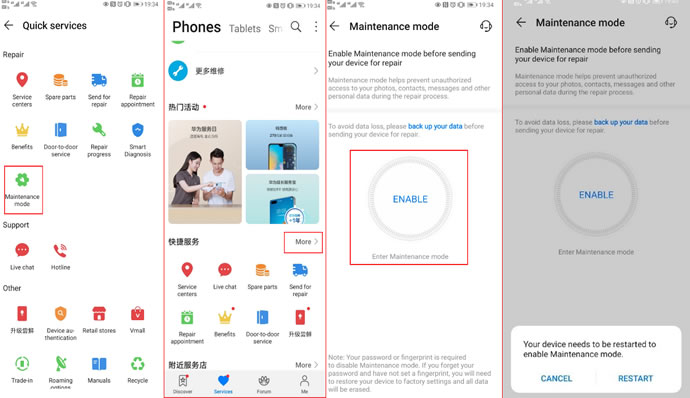
در حقیقت قابلیتهای گوشی هوشمند فقط برای انجام تعمیر، فعال هستند.با اینکه فعال کردن حالت تعمیر میتواند اطلاعات شما را محفوظ و ایمن نگه دارد، اما بهتر است یک پشتیبان هم از آنها تهیه کنید تا خطر از دست رفتن اطلاعات خود را به صفر برسانید.
برای فعالسازی «حالت تعمیر» (Repair Mode) باید برنامه پشتیبانی (Support) گوشی را به روزرسانی کنید. پس از ورود به برنامه در همان صفحه ابتدایی و در بخش «خدمات سریع» (Quick Services)، گزینه «حالت تعمیر» (Repair Mode) را لمس کنید.
در ادامه باید گزینه فعالسازی (Enable) که در یک دایره بزرگ قرار دارد را لمس کرده و با انتخاب گزینه راهاندازی مجدد (Restart)، کار فعالسازی را به اتمام برسانید.
در صورتی که قصد دارید «حالت تعمیر» را غیرفعال کنید، کافیست وارد اعلانهای (Notifications) بخش بالایی صفحه شده و گزینه بستن (Close) را انتخاب کنید.
محافظت از حریم خصوصی هنگام کار با Notepad
با گسترش گوشیهای هوشمند، استفاده از قلم و کاغذ به پایینترین حد خود رسیده و حتی برای یادداشتبرداری هم از آن استفاده نمیشود. فرض کنید اطلاعات مهم خود مانند قرارهای ملاقات، نکات مهم کاری یا وقت مربوط به جلسات خود را بتوانید در گوشی هوشمند خود نگهداری کنید، آیا باز هم سراغ استفاده از قلم و کاغذ خواهید رفت؟
البته لازم است به صورت مداوم از اطلاعات گوشی هوشمند پشتیبان تهیه کنید، اما دیگر نیازی نیست نگران دسترسی سایر کاربران به اطلاعات مهم ذخیرهشده خود در Notepad باشید؛ شما میتوانید برای کلیه فایلهای NotePad، رمز عبور تعیین کنید.
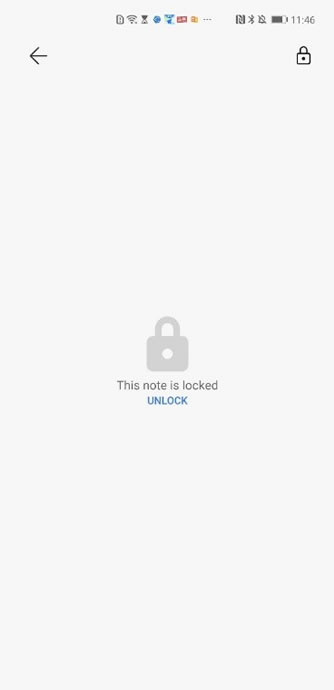
در رابط کاربری EMUI 11 از بخش More، سپس انتخاب افزودن قفل (Add Lock)، رمزگذاری را انجام دهید. بعد از انجام این کار، لازم است یک پسورد مبتنی بر عدد، اثر انگشت یا چهره هم تعیین کنید.
با انجام این اقدامات هنگام باز کردن فایل Notepad، پسورد را وارد کرده و سپس به اطلاعات موردنظرتان دسترسی پیدا کنید.
-
 معرفی Pura 70 Ultra پرچمدار هواوی با دوربین 1 اینچی و لنز تلسکوپی متحرک با دیافراگم متغیر
معرفی Pura 70 Ultra پرچمدار هواوی با دوربین 1 اینچی و لنز تلسکوپی متحرک با دیافراگم متغیر
-
 معرفی Pura 70 Pro ،Pura 70 و +Pura 70 Pro با دوربینهای 50 مگاپیکسلی و چیپ Kirin 9010
معرفی Pura 70 Pro ،Pura 70 و +Pura 70 Pro با دوربینهای 50 مگاپیکسلی و چیپ Kirin 9010
-
 پنج ویژگی مشترک برای شناسایی گوشیهای پرچمدار
پنج ویژگی مشترک برای شناسایی گوشیهای پرچمدار
-
 معرفی موتورولا Edge 50 Ultra با Snapdragon 8s Gen 3 و چهار دوربین مجهز به فوکوس خودکار!
معرفی موتورولا Edge 50 Ultra با Snapdragon 8s Gen 3 و چهار دوربین مجهز به فوکوس خودکار!
-
 معرفی Motorola Edge 50 Fusion – میانرده موتورولا با پردازنده Snapdragon 7s Gen 2 و تأییدیه از Pantone
معرفی Motorola Edge 50 Fusion – میانرده موتورولا با پردازنده Snapdragon 7s Gen 2 و تأییدیه از Pantone
-
 معرفی Realme P1 و Realme P1 Pro با نمایشگر 120 هرتزی و دوربین اصلی 50 مگاپیکسلی
معرفی Realme P1 و Realme P1 Pro با نمایشگر 120 هرتزی و دوربین اصلی 50 مگاپیکسلی
-
 معرفی GT Neo6 SE – میانرده پیشرفته ریلمی با نمایشگر 6,000 نیتی، تراشه SD 7+ Gen 3 و شارژر 100 واتی
معرفی GT Neo6 SE – میانرده پیشرفته ریلمی با نمایشگر 6,000 نیتی، تراشه SD 7+ Gen 3 و شارژر 100 واتی